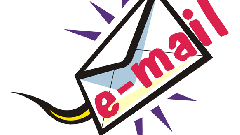Инструкция
1
Все этапы данной процедуры можно разобрать на примере почты Gmail. Сначала авторизуйтесь в системе (введите ваш логин и пароль). Затем перейдите в папку «Входящие». Рядом с тем сообщением, которое вы хотите переместить, поставьте флажок. Над списком всех писем вы увидите панель инструментов. На ней кликните по кнопке «Архивировать». Кстати, если вы захотите архивировать открытое в данный момент сообщение, то вам не понадобится переходить в общий список: просто нажмите на кнопку, находящуюся над самим письмом. Обратите внимание на то, что архивация означает только перемещение в папку «Вся почта», а не удаление.
2
Для просмотра заархивированных сообщений перейдите по ссылке «Вся почта» (она располагается в левой части страницы). Найти такое письмо вы потом с легкостью сможете благодаря функции поиска или присвоенному ему ярлыку.
3
Не удивляйтесь, если через какое-то время в папке «Входящие» снова окажется то сообщение, которое вы заархивировали. Причина может быть в том, что на него поступил ответ, а потому цепочка стала отображаться вновь.
4
Как уже было сказано, подобные сообщения переносятся в папку «Все письма». Однако ее объем тоже ограничен, как и объем электронного ящика. Поэтому хранить там письма можно хоть и долго, но зато не все. Если она окажется перегружена, то кое-что все-таки придется стереть. Для этого откройте нужное сообщение, установите напротив него флажок, а потом кликните «Удалить». Таким образом вы избавитесь сразу от всей цепочки писем.
5
Кроме того, вам доступно удаление отдельного сообщения. Чтобы выполнить эту процедуру, вы должны открыть цепочку писем и там выбрать нужное. Рядом с кнопкой «Ответить» вы увидите значок со стрелкой вниз. ОН находится на в правом верхнем углу специальной панели. Для завершения кликните на графу «Удалить это сообщение».
Источники:
- Архивация писем